Ako vytvárať brožúry pomocou programu Microsoft Word 2016

Program Microsoft Word je známy predovšetkým svojimi funkciami spracovania textu, má však aj prekvapivo slušné funkcie na publikovanie v počítači.
Pred pár rokmi som bol poverený revíziousúbor pravidiel pre študentov na miestnej strednej škole. Mal som dve možnosti: Microsoft Publisher alebo Microsoft Word. Keďže Microsoft Word vedel, že na projekte budem spolupracovať, ukázalo sa, že je najlepšou voľbou; pretože to všetci nainštalovali. Program Microsoft Word je známy predovšetkým svojimi funkciami spracovania textu, má však aj prekvapivo slušné funkcie pre publikovanie v počítači. Môžete vytvárať letáky, informačné letáky a samozrejme brožúry. V tomto článku vám ukážeme, ako pripraviť jednu pomocou najnovšej verzie programu Microsoft Word 2016.
Pripravte dokument ako brožúru v programe Microsoft Word 2016
Predtým, ako môžete začať zadávať obsah do brožúry, musíte najprv nastaviť Microsoft Word. Kliknite na ikonu dispozície kliknite na tlačidlo Možnosti formátovania stránky. Zobrazí sa modálne dialógové okno Nastavenie strany.
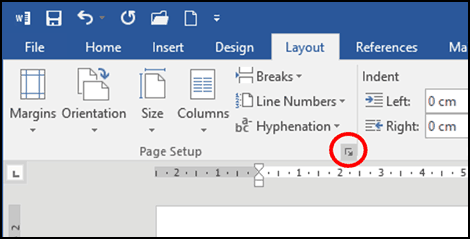
Kliknite na ikonu Viac stránok a potom vyberte Zložiť knihu; všimnete si, že sa vaše možnosti zmenili.
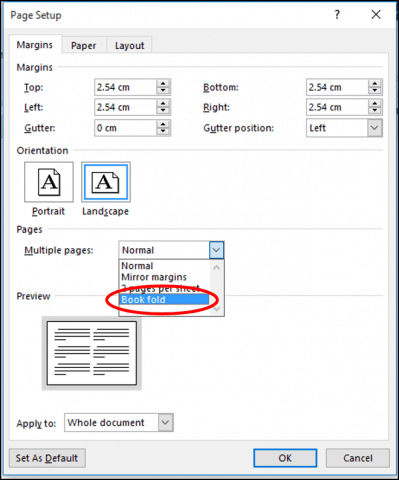
Ukážka, ako bude brožúra vyzerať, jegenerovaný. Môžete vykonať ďalšie úpravy pre Gutter, čo je fantastický názov pre okraje v strede stránky. Môžete sa rozhodnúť, ako blízko centra má byť text.
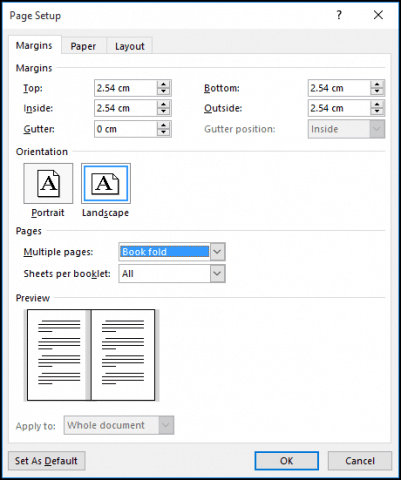
Ak povolíte pravítko vyhliadka karta> pravítko, v rámci ukážková skupina, môžete ho ručne upraviť podľa svojej spokojnosti. Po nastavení stránky pokračujte v zadávaní textu a grafiky.
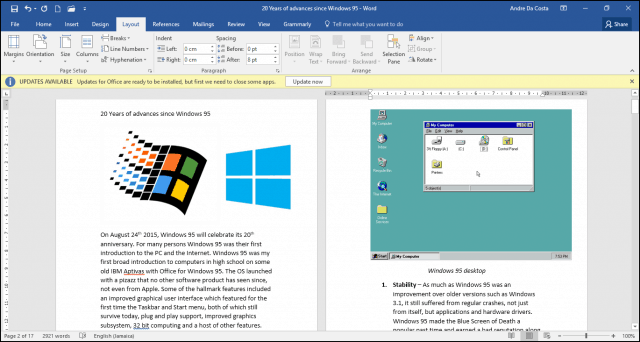
Po dokončení si môžete zobraziť ukážku vzhľadu brožúry a vykonať príslušné úpravy pre tlač. Kliknite na Súbor> Tlačiť, Získate vizuálnu predstavu o tom, ako vyzerá vaša brožúra, ak chcete vykonať ďalšie úpravy, stačí kliknúť na tlačidlo Späť a vykonať zmeny.
Keď ste pripravení tlačiť dokument, kliknite na ikonu stránky Zoznam pod položkou nastavenie a vyberte Ručne tlačte na obe strany. Ak máte tlačiareň s podporou duplexu (tlač na obidve strany), jednoducho kliknite na vytlačiťa malo by sa o to automaticky starať.
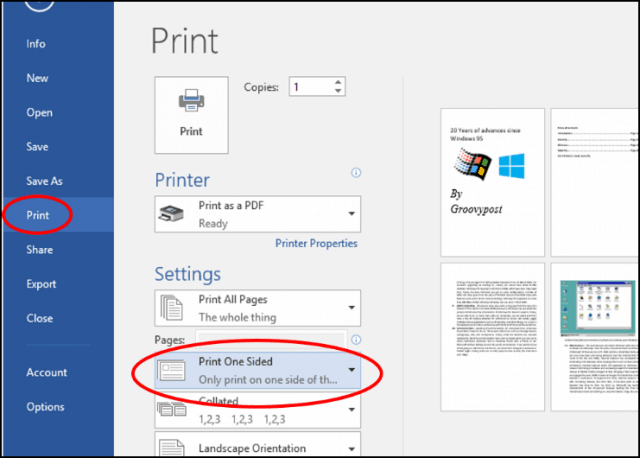
V prípade akýchkoľvek otázok napíšte riadok do komentárov.










Zanechať komentár